Ürün Oluşturma
ConnectProf ile yönetici panelinize manuel ürün eklemesi yapabilirsiniz.
NOT : Yeni ürün eklemeleri yaparken XML yada APİ den gelen ürünlerle aynı bilgilerde olmamasına dikkat edilmelidir.
Manuel ürün eklemesi yapmak için Ürünler > Ekle butonuna tıklayınız.
Açılan pencesinde “Yeni ürün oluşturma işlemi varsayılan ayarlarınıza göre boş olarak eklenecektir. Daha sonra düzenlemeye yönlendirileceksiniz” uyarısı gelecektir. Ürün eklemesi yapmak istiyorsanız “Ekle” butonuna tıklayınız.
Açılan pencereden “Ekle” butonuna tıklayınız.
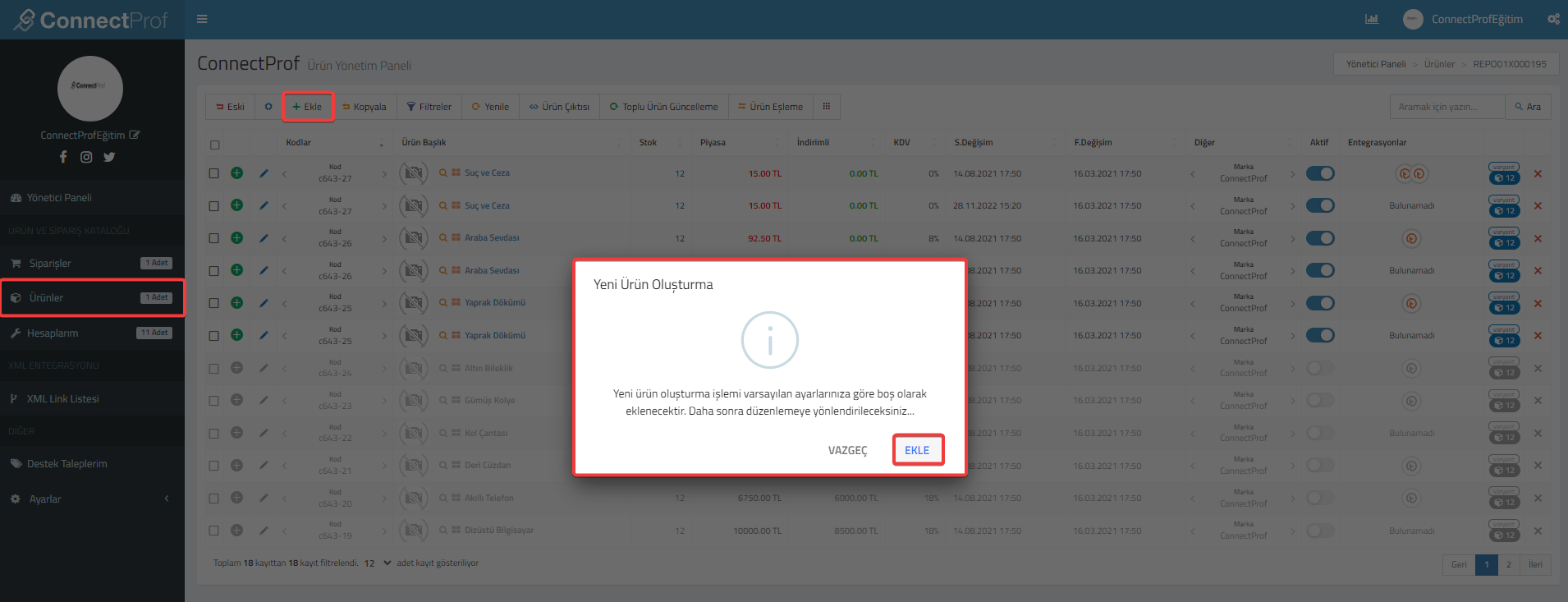
"Yeni ürün başarıyla eklendi düzenlemeye yönlendiriliyorsunuz" şeklinde uyarı yazısı çıkacaktır. "Tamam" butonuna tıklamanız halinde ürün düzenleme penceresi açılacaktır.
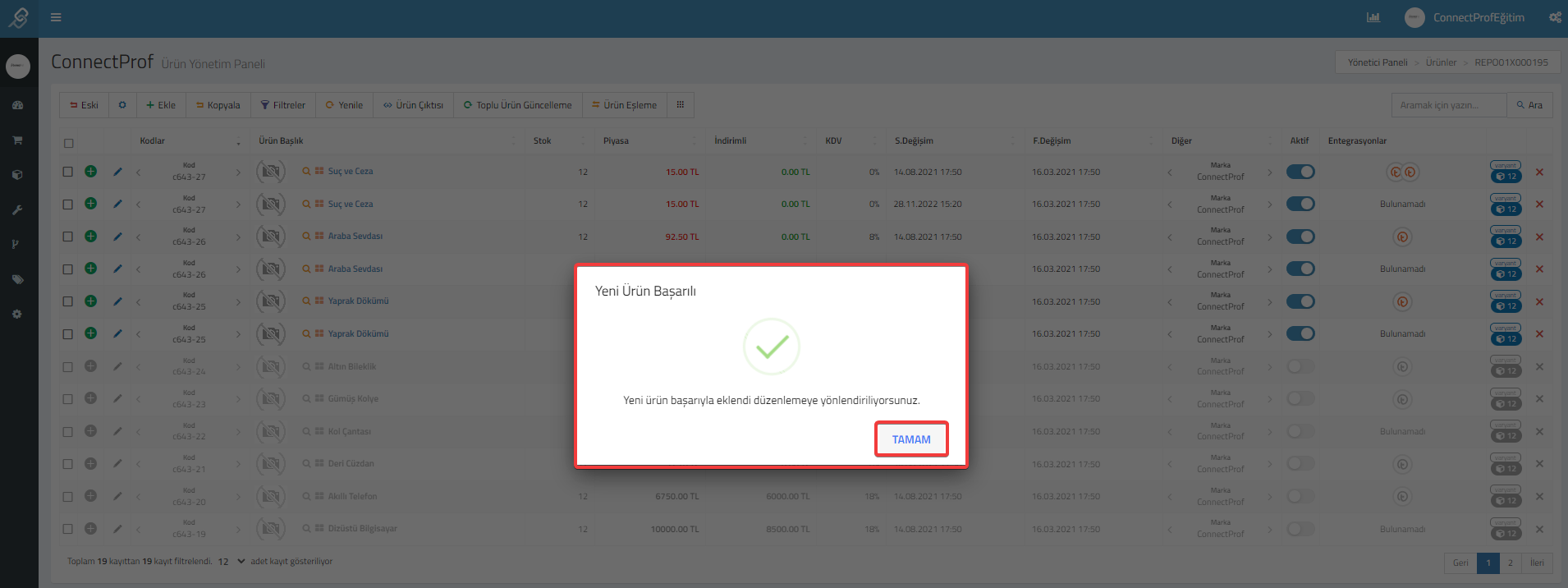
Ürünün detay penceresi açılacaktır.
Açılan pencere ürüne ait genel bilgiler, alt ürünler, açıklama alanları, kategori ayarları, ürün fotoğrafları, filtre ve etiketler gibi bilgiler bulunur.
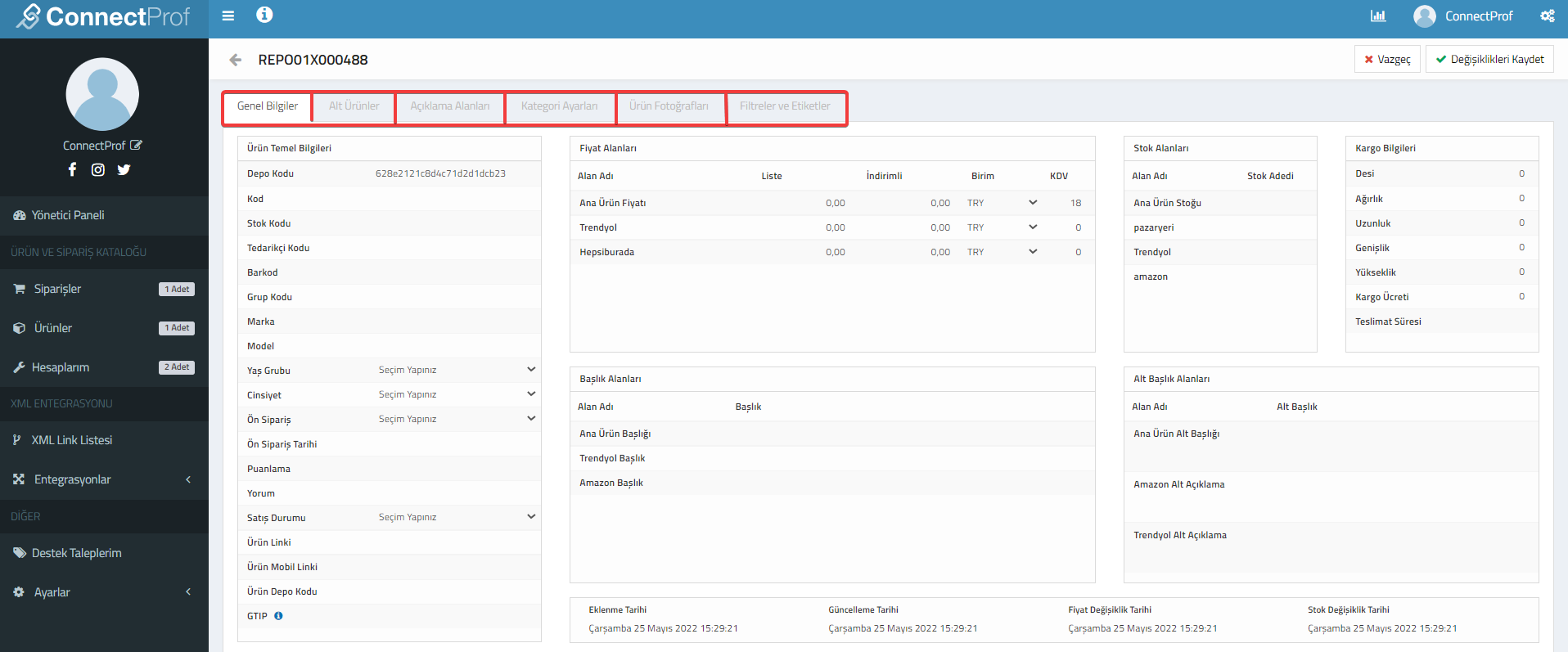
1.Genel Bilgiler
Ürünün temel bilgileri, fiyat alanları, başlık alanları, stok alanları, kargo bilgileri, Alt başlık alanları belirleyebilir ve tarih bilgisini inceleyebilirsiniz.
1.1. Ürün Temel Bilgileri : Depo kodu, kod, stok kodu, tedarikçi kodu, barkod, grup kodu, marka, model, ön sipariş durumu, ürün linki gibi ürün bilgileri yer almaktadır. Bu bilgileri ürün bilgisine göre ekleyebilirsiniz.
Yaş grubu, cinsiyet bilgisi, ön sipariş tutarı ve satış durumunu sağ kısımda bulunan ok işaretinde tıklayarak seçenekler arasından seçim yapabilirsiniz.
Puanlama, yorum gibi alanları ise yukarı / aşağı okuna tıklayarak azaltabilir veya çoğaltabilirsiniz. Diğer bilgileri ise üzerine tıklayarak değişiklik yapabilirsiniz.
1.2. Fiyat Alanları : Ürünün fiyat alan adı, Liste fiyatı, Para birimi ve KDV oranları yer almaktadır. Dilerseniz liste ve indirimli fiyat belirleyebilir, kdv oranı ekleyebilir ve para birimi seçebilirsiniz. Dilerseniz yeni fiyat alanları da açarak her pazaryerine farklı fiyat gösterimi yapabilirsiniz. Oluşturduğunuz her fiyat alanı için bu alandan liste ve indirimli fiyat eklemesi yapabilirsiniz. Detaylı bilgi için tıklayınız.
1.3. Başlık Alanları : Ana ürün başlığını belirleyebilirsiniz. Dilerseniz yeni başlık alanları da açarak her pazaryerine farklı başlık gösterimi yapabilirsiniz. Detaylı bilgi için tıklayınız.
1.4. Stok Alanları : Ana Ürün Stoğu ekleyebilirsiniz. Dilerseniz yeni stok alanları da açarak her pazaryerine farklı stok gösterimi yapabilirsiniz. Detaylı bilgi için tıklayınız.
1.5. Kargo Bilgileri : Kargo bilgileri alanından desi, ağırlık, uzunluk, genişlik, yükseklik, kargo ücreti ve teslimat süresi belirleyebilirsiniz. Bu alanda yapılan işlemler sadece değişiklik yaptığınız üründe geçerli olacaktır.
1.6. Alt Başlık Alanları : Varsa eğer ürününüze alt başlık eklemesi yapabilrisiniz. Dilerseniz yeni alt başlık alanları da açarak her pazaryerine farklı alt başlık gösterimi yapabilirsiniz. Detaylı bilgi için tıklayınız.
1.7. Tarih Alanları : Ürün düzenleme sayfasının en altında yer alan kısımdır. Ürünün eklenme, güncelleme, fiyat değişiklik ve stok değişiklik tarihleri yer almaktadır. Üründe yapılan son değişiklikleri bu alandan kontrol edebilirsiniz.
2.Alt Ürünler
Alt ürünler sekmesinden yeni alt ürün oluşturma, Alt ürün bilgilerini değiştirme ve fotoğraf ekleme gibi birçok işlemi yapabilirsiniz.
Yeni ürün oluşturmada bu alanlar boş gelecektir.
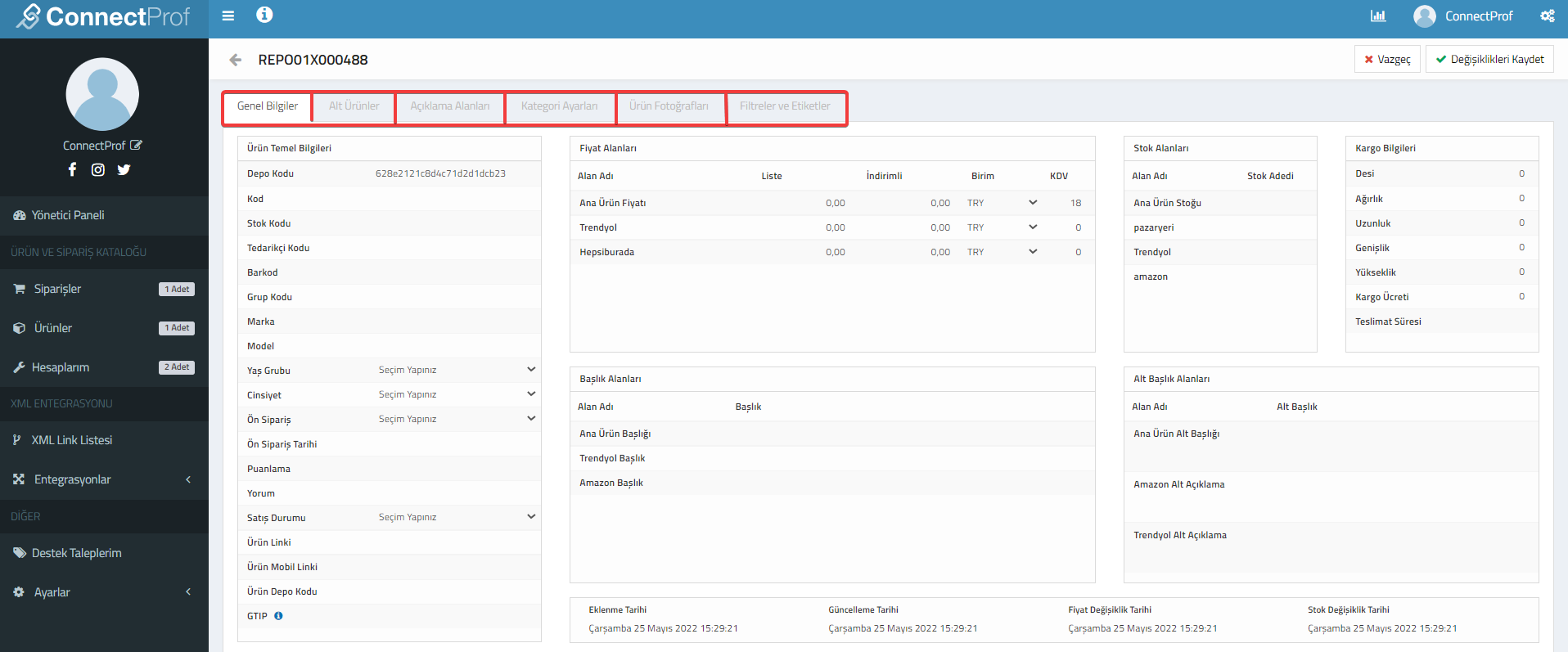
2.1. Yeni Varyant Oluştur : Butona tıkladığınızda yeni alt ürün oluşturma pencesi açılacaktır.
Yeni alt ürün oluşturma ile ilgili detaylı bilgi için "Alt Ürün Oluşturma" makalesini inceleyebilirsiniz. Makaleye ulaşmak için tıklayınız.
2.2. Alt Ürünler : Eklediğiniz alt ürünler bu alanda listelenir. Üzerine tıkladığınızda alt ürün ile ilgili detaylı bilgiye ulaşabilirsiniz.
2.3. Alt Ürün Temel Bilgileri : Kod, stok kodu, tedarikçi kodu, barkod, tür 1 başlık, tür 1, tür 2 başlık ve aktiflik durumları yer alır. Dilerseniz üzerinde değişiklik yapabilirsiniz.
2.4. Fiyat Alanları : Ürünün fiyat alan adı, liste fiyatı ve indirimli fiyatı yer almaktadır.
2.5. Stok Alanları : Alt ürün stoğudur. Alt ürün stok miktarını belirleyebilirsiniz.
2.6. Fotoğraflar : Eklemiş olduğunuz görseller bu alanda listelenecektir.
2.7. Dosya Olarak Ekle : Fotoğraf Ekle + Yükle butonlarını kullanarak bilgisayarınızda bulunan görselleri dosyadan yükleyebilirsiniz.
Detaylı bilgi için “Alt Ürüne Dosyadan Fotoğraf Ekleme” makalesini inceleyebilirsiniz. Makaleye ulaşmak için tıklayınız.
2.8. Link Olarak Ekle : Link olarak ürüne görsel eklemesi yapabilirsiniz.
Detaylı bilgi için “Alt Ürüne Link ile Fotoğraf Ekleme” makalesini inceleyebilirsiniz. Makaleye ulaşmak için tıklayınız.
2.9. Değişiklikleri Kaydet : Ürün bilgilerinizi ekledikten sonra “Değişiklikleri Kaydet” butonuna tıklayınız.
3.Açıklama Alanları
3.1. Açıklama Alanları : Açıklama eklenmeden önce hangi açıklama alanı kullanılacaksa seçim yaparak ürün bilgilerini ekleyebilirsiniz.
Yeni açıklama alanı oluşturma ile ilgili detaylı bilgiye "Alan Yönetimi - Açıklama Alanı Oluşturma" makalesinden ulaşabilirsiniz. Makaleye ulaşmak için tıklayınız.
3.2. Açıklama : Ürün bilgilerinize uygun ürüne açıklamalar ekleyebilirsiniz. Yazı, görsel ve kod eklentisi ekleyebilirsiniz.
3.3. Ek Alan Bilgileri : Ürün bilgileri için ek alanları da kullanarak yeni bilgiler ekleyebilirsiniz.
3.4. Seo Bilgileri :Dilerseniz ürüne ait seo bilgilerini de bu alandan ekleyebilirsiniz.
3.5. Değişiklikleri Kaydet : Ürün bilgilerini kaydeder. Ürün bilgilerinizi ekledikten sonra “Değişiklikleri Kaydet” butonuna tıklayınız.
4. Kategori Ayarları
4.1. Kategoriler : Kategoriler arasında seçim yaparak ürün kategorisi belirleyebilirsiniz. Kategori seçilirken en alt kırılım seçilmelidir.
4.2. Kategori Listesi : Bu alanda pazaryerine eşlemiş olduğunuz kategoriler listelenecektir.
5. Ürün Fotoğrafı
Ürün fotoğrafları önizleme, fotoğraflar, dosya olarak ekle ve link olarak ekleme işlemleri yapabilirsiniz.
5.1. Ürün Fotoğrafları Önizleme : Eklemiş olduğunuz fotoğrafların önizleme alanıdır. Toplam, başarılı ve başarısız fotoğraf eklemelerini inceleyebilirsiniz.
5.2. Fotoğraflar : Eklemiş olduğunuz fotoğraflar bulunur. Dilerseniz görsel silme işlemi de yapabilirsiniz.
5.3. Dosya Olarak Ekle : Bilgisayarınızda bulunan görselleri dosya olarak yükleme işlemi yapabilirsiniz.
Ana ürüne fotoğraf eklemek için “Dosyadan Fotoğraf Ekleme” makalesini inceleyebilirsiniz. Makaleye ulaşmak için tıklayınız.
5.4. Link Olarak Ekle : Link olarak görsel eklemesi yapabilirsiniz.
Ana ürüne fotoğraf eklemek için “Link ile Fotoğraf Ekleme” makalesini inceleyebilirsiniz. Makaleye ulaşmak için tıklayınız.
6. Filtreler ve Etiketler
Ürün etiketleri, filtreler ve mevcut entegrasyonlar bulunmaktadır.
6.1. Ürün Etiketleri : Sitenizde bulunan üye grupları bu alanda listelenecektir. Ürünlerinizi pazaryerine aktarırken sadece etiketli ürünlerinizi aktarabilir diğer ürünlerin satışını yapmayabilirsiniz.
6.2. Filtreler : Ürüne ait filtre bilgisi var ise ekleyebilirsiniz.
6.3. Mevcut Entegrasyonlar : Ürünün bağlı olduğu entegrasyonlar listelenecektir.